手机怎么把人像抠出来放到另一张照片里 手机上如何抠图并合成到另一张照片
日期: 来源:龙城安卓网
在数字化时代,手机已经成为人们生活中不可或缺的一部分,除了通讯和娱乐功能外,手机还可以帮助我们进行各种创意合成,比如把人像从一张照片中抠出来,然后合成到另一张照片中。手机上的抠图工具让这一过程变得简单而便捷,只需几步操作就可以完成高质量的合成效果。通过手机的强大功能,我们可以轻松实现各种有趣的创意合成,让我们的照片更加生动和有趣。
手机上如何抠图并合成到另一张照片
方法如下:
1.点击图片美化
打开手机美图秀秀应用程序,点击图片美化。
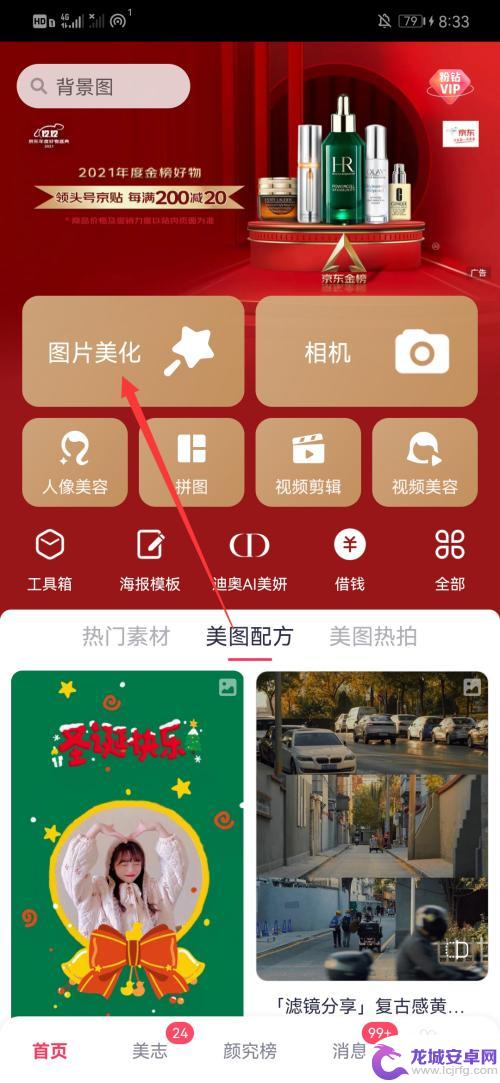
2.选择抠图
选择好图片后,选择下方的抠图。
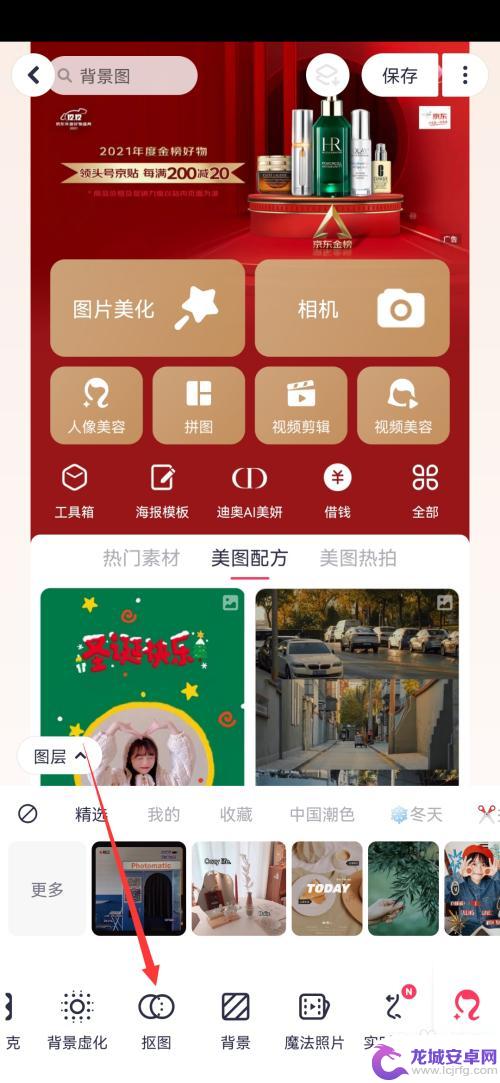
3.点击新建
进入抠图页面后,点击上方的新建。
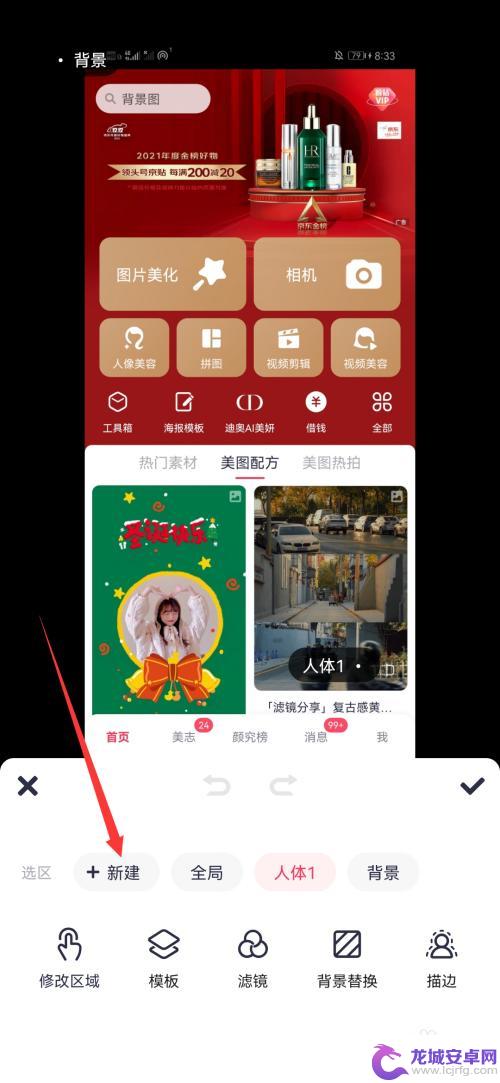
4.选择导入图片
点击新建后,再选择导入图片。
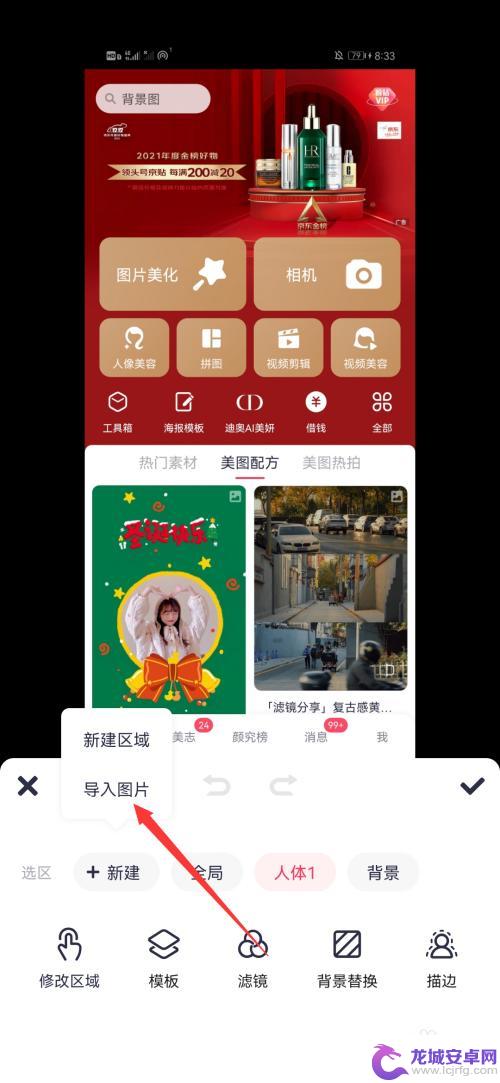
5.点击右上角的勾
导入照片后,选择抠图的区域,点击右上角的勾。
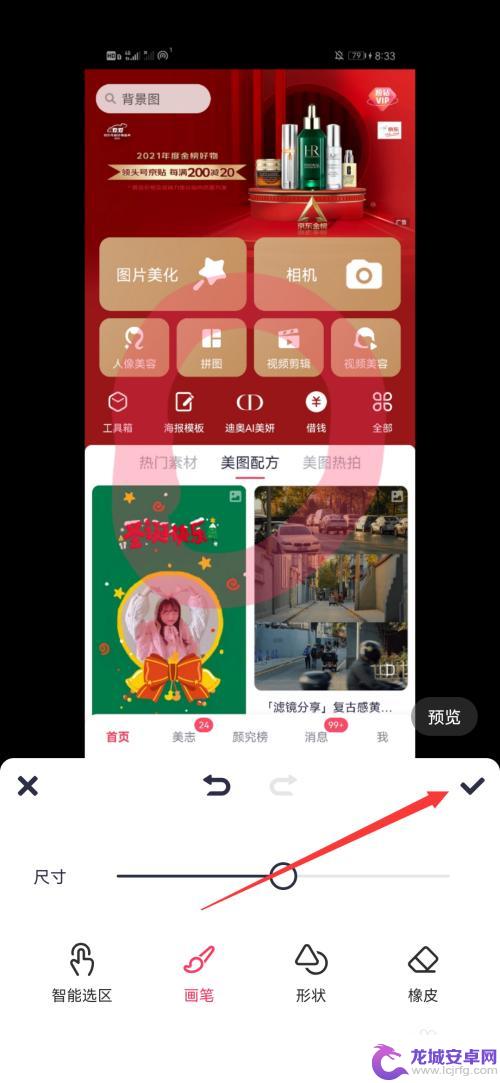
6.放置抠的图
将抠好的图片放置到第一次导入的照片,再点击右上角的勾即可。
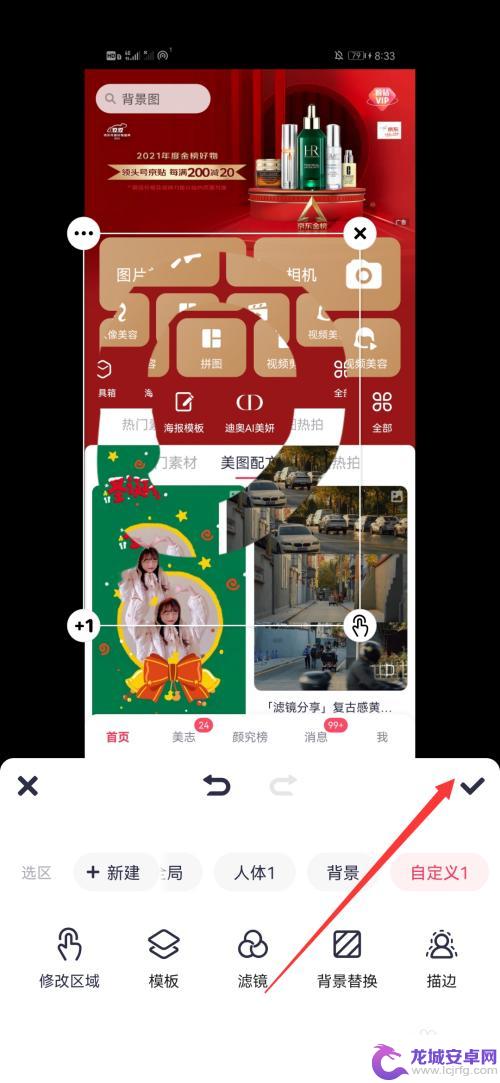
以上就是如何将人像从一张照片中抠出并放到另一张照片中的全部内容,如果有不清楚的用户,可以参考小编的步骤进行操作,希望对大家有所帮助。












